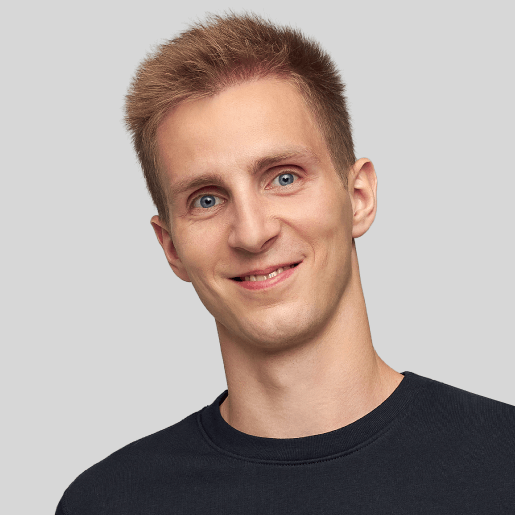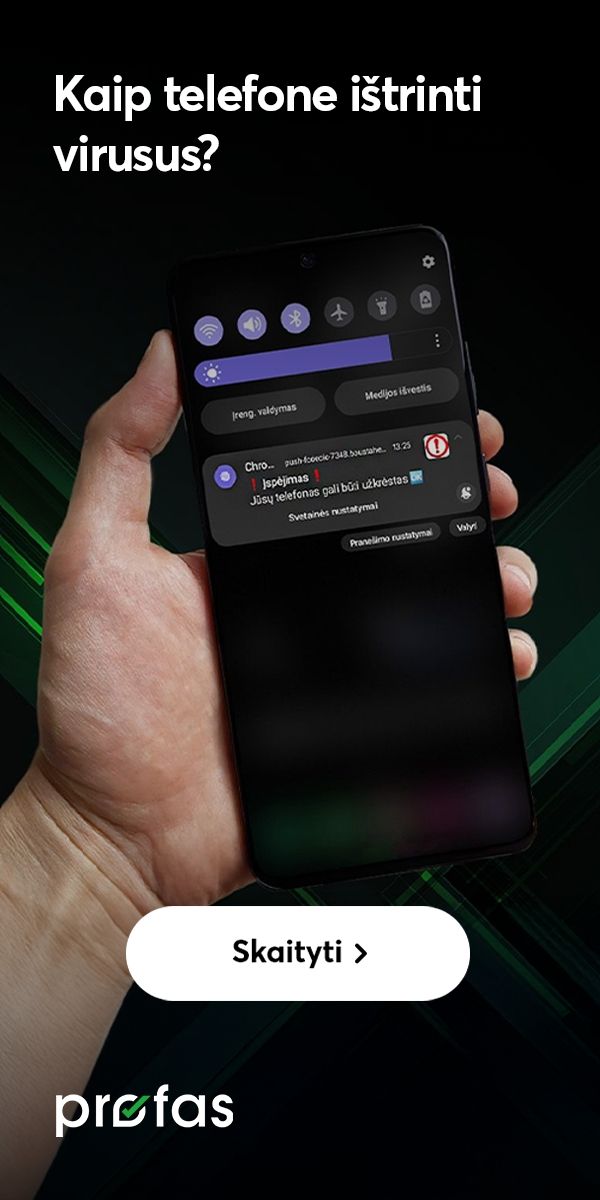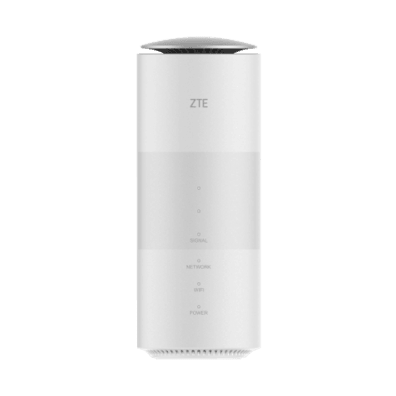Kaip pakeisti ryšio prioritetą „Huawei E5783-330“ maršrutizatoriuje?

Taip lengviau: greitasis skaitymas
- Prisijungus prie maršrutizatoriaus „Wi-Fi“ tinklo, į naršyklės langą įveskite šį adresą: „192.168.8.1“. Būtent toks adresas skirtas prisijungti prie šio maršrutizatoriaus valdymo sąsajos.
- Jeigu naudojatės „Samsung“ išmaniuoju telefonu, prisijungti prie maršrutizatoriaus valdymo skydo galite lengviau.
- Prisijungus prie maršrutizatoriaus valdymo skydo ir matant jo pagrindinį langą, šiek tiek priartinkite vaizdą ir spauskite „Tinklo nuostatos“.
„Pateikiau detalią instrukciją, kurioje pasakoju, kaip pakeisti ryšio prioritetą „Huawei E5783-330“ maršrutizatoriuje. Tą padaryti nėra sunku – pirmiausia reikės prisijungti prie maršrutizatoriaus kompiuteriu arba telefonu. Šioje instrukcijoje matomi telefono ekrano vaizdai, bet tokie patys žingsniai veiks ir naudojantis kompiuteriu“, – sako „Bitės Profas“ Andrius Archangelskis.
Kaip pakeisti ryšio prioritetą „Huawei E5783-330“ maršrutizatoriuje?
Įsitikinkite, kad esate prisijungęs prie maršrutizatoriaus „Wi-Fi“ tinklo. Jeigu nežinote arba neatsimenate savo maršrutizatoriaus „Wi-Fi“ slaptažodžio, galite atkurti jame gamyklinius parametrus ir pradinės reikšmės sugrįš į tas, kurios nurodytos lipduke, priklijuotame ant maršrutizatoriaus nugarėlės, po jo baterija.

Prisijungus prie maršrutizatoriaus „Wi-Fi“ tinklo, į naršyklės langą įveskite šį adresą: „192.168.8.1“. Būtent toks adresas skirtas prisijungti prie šio maršrutizatoriaus valdymo sąsajos. Jį galite rasti šalia „IP“ užrašo lipduke, priklijuotame ant maršrutizatoriaus nugarėlės, po baterija.
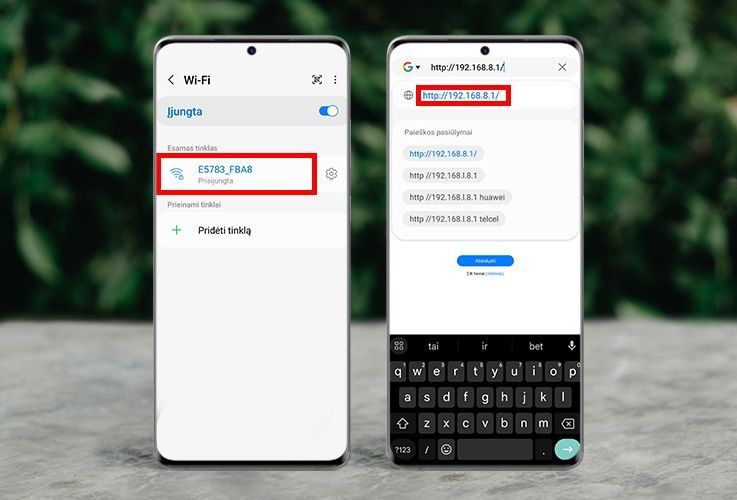
Beje, jeigu naudojatės „Samsung“ išmaniuoju telefonu, prisijungti prie maršrutizatoriaus valdymo skydo galite lengviau. Įsijunkite „Wi-Fi“ nustatymus palaikę ant „Wi-Fi“ ikonos greituosiuose nustatymuose, paspauskite nustatymų simbolį šalia savo „Wi-Fi“ tinklo ir spauskite „Tvarkyti kelvedį“.
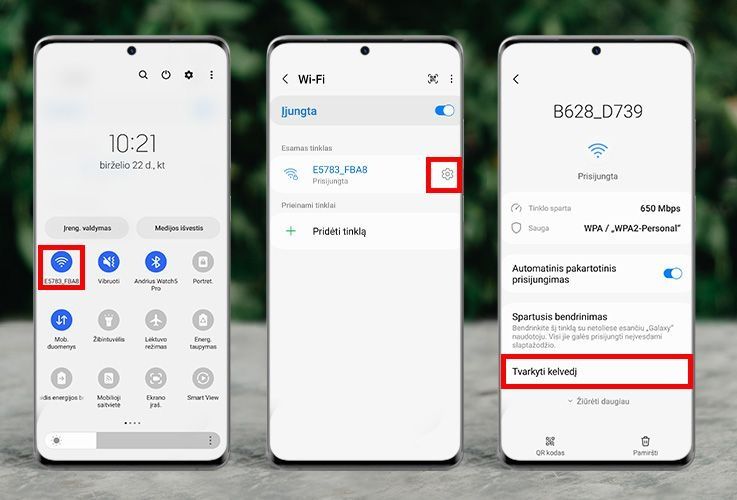
Pamatysite tokį langą. Kad instrukcija visiems įrenginiams būtų vienoda, šiuo atveju spauskite mėlynai pažymėtą tekstą – „Tinklalapį“.
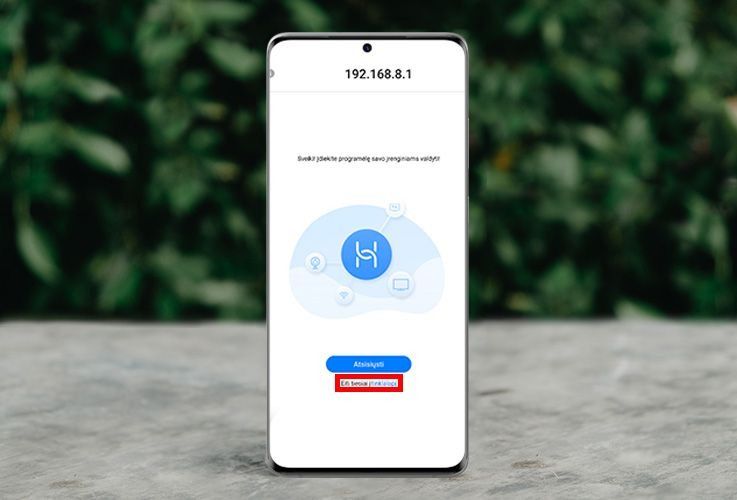
Išvysite slaptažodžio vedimo laukelį. Jūsų slaptažodis ant maršrutizatoriaus lipduko pavadintas „Password“. Mano atveju, jis yra „FeniHAd2“. Įveskite slaptažodį ir spauskite „Prisijungti“.
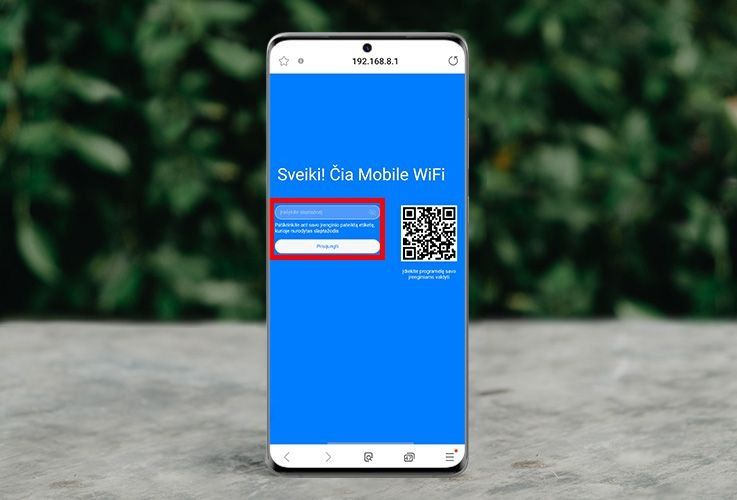
Kitas žingsnis – iššokusiame naujinimo lange spauskite „Pirmyn“. Kitame lange – „Sutinku“. Trečiajame lange rekomenduoju spausti „Įjungti ir tęsti“.
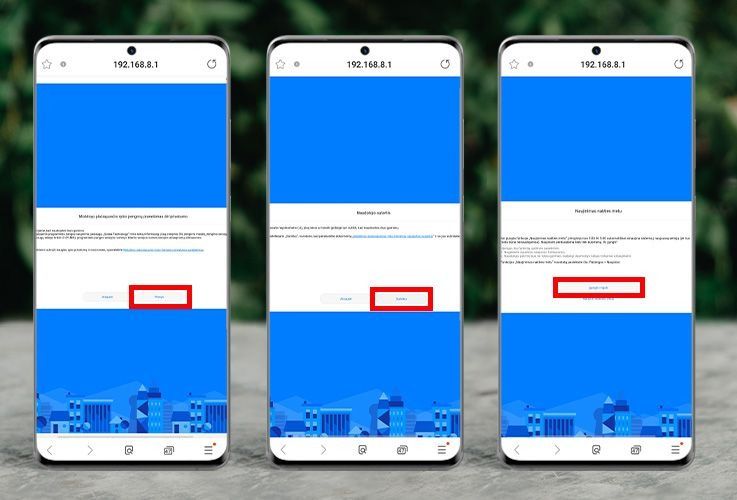
Jums pasiūlys pakeisti „Wi-Fi“ tinklo pavadinimą bei slaptažodį. Galite nieko nekeisti ir vis tiek spausti „Pirmyn“.
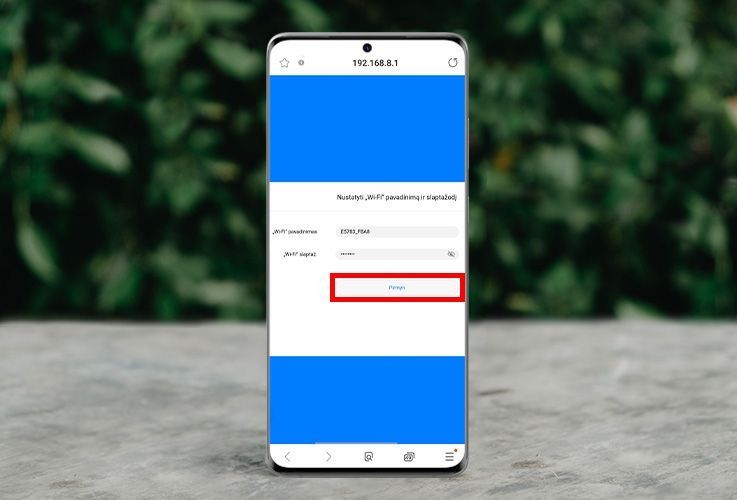
Jums taip pat pasiūlys pakeisti prieš tai naudotą maršrutizatoriaus valdymo skydo prisijungimo slaptažodį. Galite įrašyti savo norimą arba žymėti jungiklį, kad šis slaptažodis būtų toks pats, kaip ir „Wi-Fi“ tinklo slaptažodis. Pasirinkus pageidaujamus nustatymus, spauskite „Baigti“.
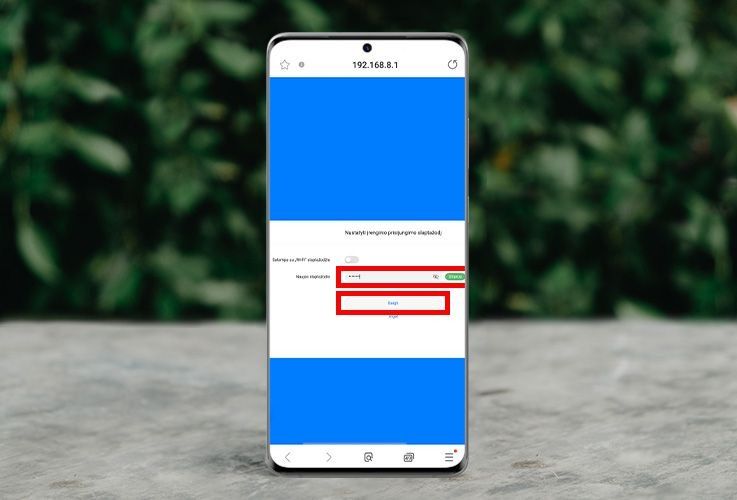
Prisijungus prie maršrutizatoriaus valdymo skydo ir matant jo pagrindinį langą, šiek tiek priartinkite vaizdą ir spauskite „Tinklo nuostatos“.
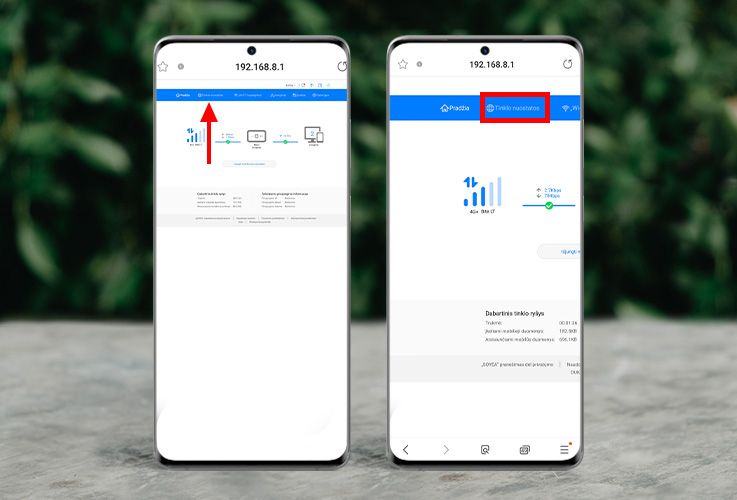
Priartinkite vaizdą ir kairėje spauskite „Paieška mobiliajame tinkle“.
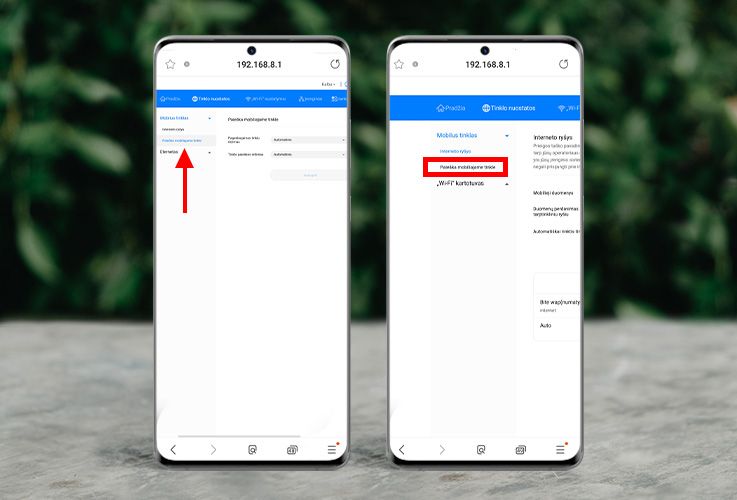
Spauskite ant užrašo „Automatinis“, esančio šalia „Pageidaujamas tinklo režimas“. Meniu pasirinkite norimą tinklo režimą ir apačioje spauskite „Išsaugoti“.
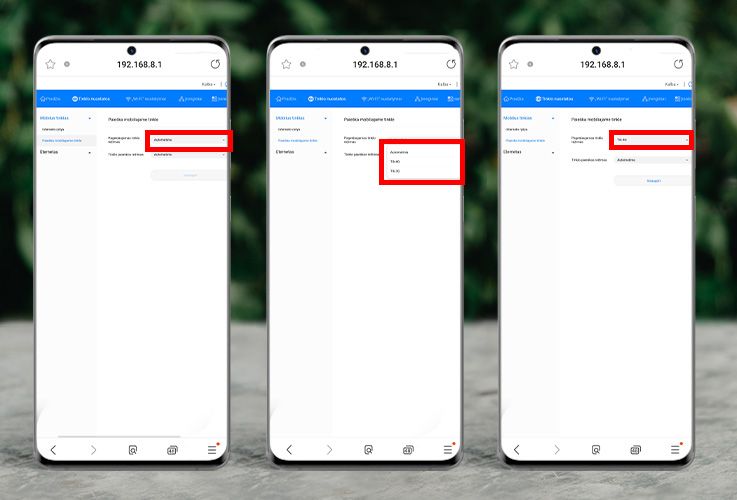
Ekrane pasirodžiusioje lentelėje spauskite „Patvirtinti“. Minutę palaukite ir maršrutizatorius bus paruoštas naudoti.
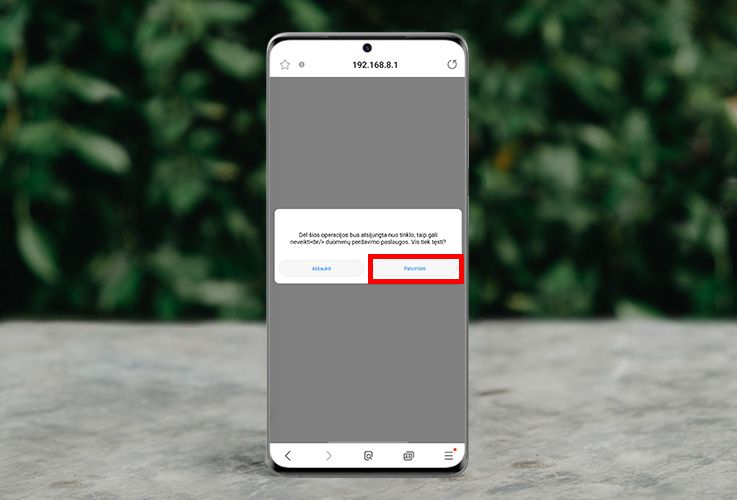
„Ryšio prioritetas maršrutizatoriuje sėkmingai pakeistas! Pabandykite prie jo prijungti kitą įrenginį ir įsitikinsite, kad pokyčiai veikia“, – sako „Bitės Profas“ Andrius Archangelskis.
Susiję straipsniai

Kaip pradėti naudotis BITĖS 5G namų internetu su „ZTE MC889A“ ryšio imtuvu?

Kaip pradėti naudotis naujos kartos „Go3 | BITĖ“ televizijos priedėliu? (HP44H)

Naudingos „iPhone“ telefonų automatizacijos

Naudingos „Samsung“ telefonų automatizacijos

Kaip pakeisti APN nustatymus „Zowee H155-382 5G“ maršrutizatoriuje?

Kaip pradėti naudotis „Zowee H155-382 5G“ maršrutizatoriumi?

Kaip pakeisti „Zowee H155-382 5G“maršrutizatoriaus „Wi-Fi“ tinklo slaptažodį?

Kaip pakeisti ryšio prioritetą „Zowee H155-382 5G“ maršrutizatoriuje?

Kaip padaryti ekrano vaizdo įrašą „iPhone“ telefone?